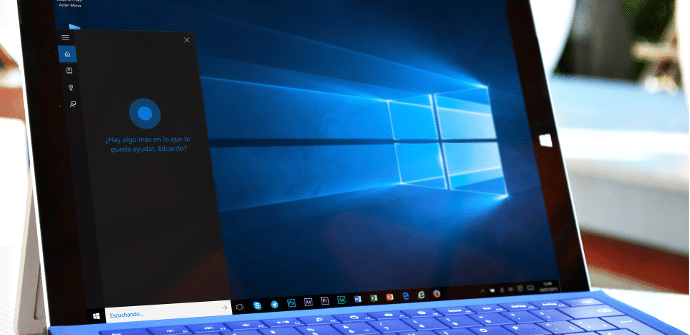
여전히 논리적이므로 Microsoft는 윈도우 10 자체 생태계를 기반으로 한 글로벌 전략으로 PC에서 태블릿 및 모바일. 내기는 확실히 현명하며 우리는 Redmond가 다음과 같은 방식으로 이점을 활용할 수 있다고 믿습니다. 구글과 애플 그들은 어느 시점에서 여행해야 할 것입니다. 그러나 Nadella가 이끄는 회사의 서비스가 모든 경우에 가장 효율적인 것은 아닙니다.
윈도우 10은 반드시 좋은 운영 체제마이크로소프트의 역사적 궤적을 보면. Vista는 분명히 미완성인 Windows 7이었습니다. 그리고 많은 사람들(저희 포함)에 따르면 최신 버전은 8과 8.1이 하지 못했던 일, 즉 터치 장치와 PC를 위한 환경 설계에 성공했습니다. 정말 통합. 그것이 과정이고 아직 할 일이 많다는 것은 분명하지만 개념은 강력한 함축을 보이기 시작합니다. 기능성.
그러나 까다로운 사용자는 항상 자신의 장비를 최대한 활용하려고 하며 이를 위해 다음을 제공해야 합니다. 최고의 도구, 하나 또는 다른 회사에서 제공하는지 여부에 관계없이. 그런 의미에서 구도자로서 구글 몇 걸음 앞서 있다 빙. 오늘은 Windows 10 기기에서 기본적으로 Page와 Brin이 고안한 검색 엔진을 설정하는 방법을 보여 드리겠습니다.
Chrome을 먼저 주목하는 방법
우선 우리는 크롬 구성 기본 브라우저로, 아직하지 않은 경우. 그것은 매우 간단하며, 화면을 통해 우리가 원하는 대로 다른 일련의 질문을 남길 수 있습니다. 예를 들어 VLC 플레이어 또는 우리가 사용하는 모든 프로그램으로.
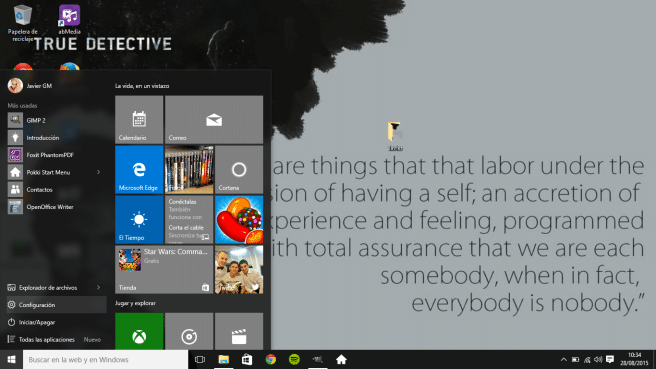
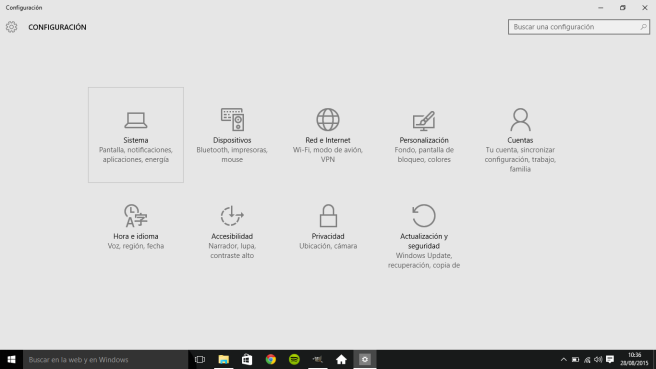
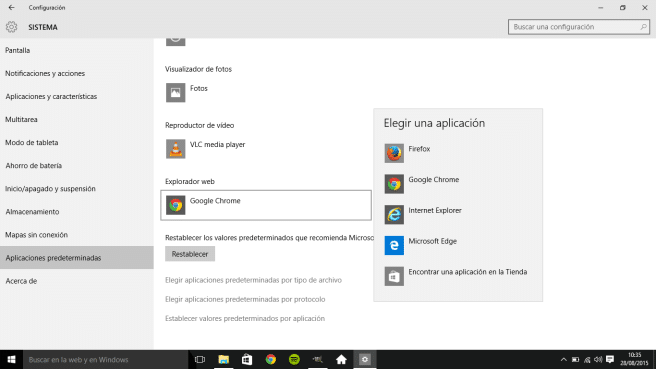
버튼을 클릭하기만 하면 됩니다. HOME > 구성 > 체계 > 기본 애플리케이션. 웹 브라우저 섹션을 찾아 Chrome을 선택합니다. 이 순간부터 시스템이 웹사이트를 시작해야 할 때마다 원하는 주소로 이동하는 것은 Google 브라우저가 될 것입니다.
Bing2Google 확장 프로그램 설치
다음은 Chrome을 열고 애플리케이션 스토어에서 확장 프로그램을 설치하는 것입니다. 빙투구글. 이 도구는 Mountain View 검색 엔진이 기본적으로 작동하도록 합니다. 윈도우 10.
위의 링크를 클릭하면 확장 프로그램에 직접 액세스할 수 있습니다.
모든 것이 올바르게 작동하는지 확인
이제 도구 모음 하단에 나타나는 검색 상자가 반환되어야 합니다. 용어를 입력하면 구글 관련성 순위 Bing 대신 Chrome을 통해 수행되며 Edge 또는 Internet Explorer에서는 수행되지 않습니다.
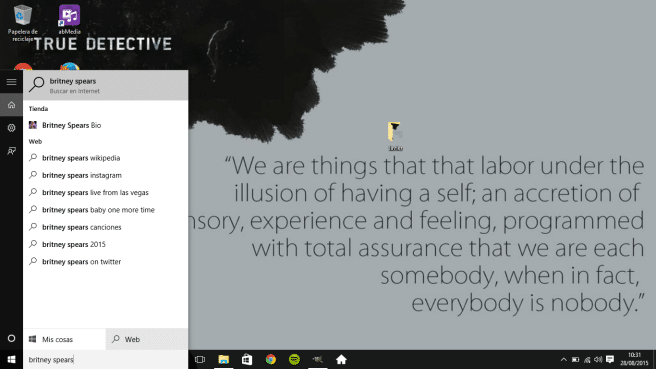
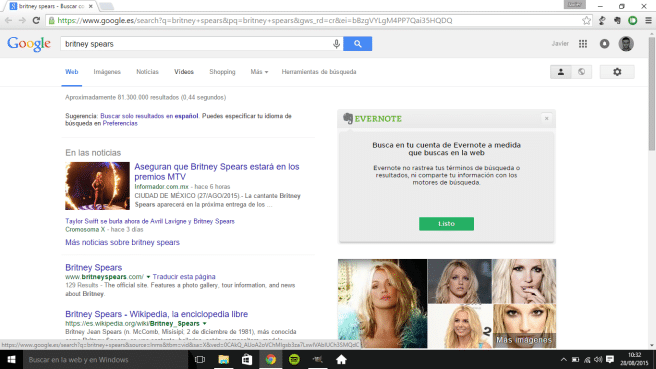
테스트를 할 수 있습니다. 검색하려는 항목을 입력하십시오(예: «브리트니 스피어스»또는«철학논리논문»그리고... 짜잔!
Google은 Bing보다 낫지 않고 다를 뿐입니다. Bing으로 동영상을 검색해보세요 😉